Въведение
Започва от януари 2020 г. всички дружества в Норвегия са длъжни да предоставят на Норвежки данъчна администрация Стандартен одитен файл за данъци финансови данни (SAF-T) в съответствие с Документация v.1.4, публикувана на 08 юли 2019 г. и Техническа документация v.1.3, публикувана на 23 март 2018 г. във формат XML доклад съвпада с XSD схема v.1.1 на "Норвежки SAF-T финансови данни" разработена от "Работна група SAF-T", Skatteetaten ©, въз основа на Одитен файл - данъчно облагане 2.00", променен на 02-02-2018 г.
Преглед
За поддръжка на "Норвежки" Отчет за финансови данни на SAF-T в Microsoft Dynamics 365 for Finance и Операции, версията на приложението трябва да бъде от следните или по-нови Версия:
|
Версия на Финанси и операции |
Номер на компилация |
|
10.0.6 |
10.0.234.20020 г. |
|
10.0.7 |
10.0.283.10012 г. |
|
10.0.8 |
10.0.319.12 |
|
10.0.9 |
10.0.328.0 |
За финанси и операции на версия 7.3 KB #4532651 трябва да бъдат инсталирани.
Когато версията на приложението "Финанси и операции" е подходяща, може да Портал на LCS следните или по-нови версии на конфигурациите за електронно отчитане (ER):
|
Име на конфигурацията на ER |
Тип конфигурация |
Версия |
|
Стандартен файл за проверка (САФ-Т) |
Модел |
32 |
|
Финансови данни на SAF-T съпоставяне на модели |
Съпоставяне на модели |
32.30 |
|
SAF-T формат (НЕ) |
Формат (експортиране) |
32.40 |
Импортиране на най-новите версии на конфигурациите. Описанието на версията обикновено съдържа номерът на статията от БЗ, в която се обяснява промяната, въведена от конфигурационна версия.
Забележка: След всички конфигурации на ER от таблицата по-горе се импортират, задайте опцията по подразбиране за съпоставяне на модели на Да за следната конфигурация:
-
САФ-Т Съпоставяне на модели на финансови данни
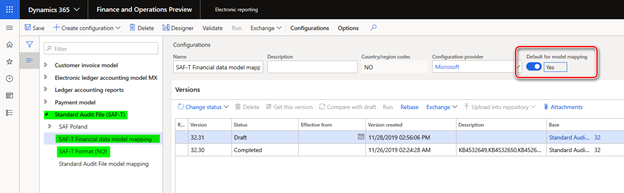
За повече информация как да изтеглите ER конфигурации от Услугите за жизнен цикъл на Microsoft Dynamics (LCS) вижте Изтегляне на конфигурации за електронни отчети от услугите за жизнения цикъл.
Настройка
За да започнете using "Norwegian SAF-T Financial data" report in Microsoft Dynamics 365 for Финанси и операции трябва да се извърши следната настройка:
-
Общи ledger parameters – to setup ER format
-
Продажби данъчния код – да се свържете със стандартните данъчни кодове (прочетете повече в изискване в "Документация за финансови данни на норвежки SAF-T")
-
Основните сметки – за свързване със Стандартните акаунти (прочетете повече в изискване в "Документация за финансови данни на норвежки SAF-T")
Параметри на главна книга
Отваряне в главното меню: Модули > Общи
> страницата с параметри на главна книга > книга настройка,
Standard Audit File for Tax (SAF-T) fast tab and select "SAF-T Format
(НЕ)" в полето "Standard Audit File for Tax (SAF-T)".
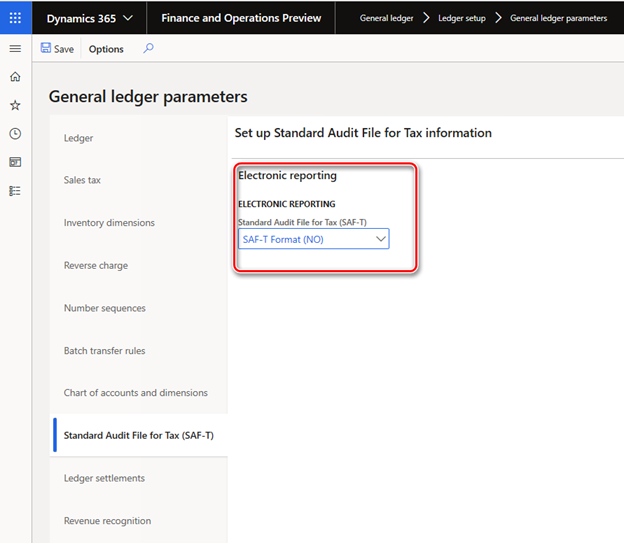
Данъчен код за продажба
Както е обяснено в "Документация за финансови данни на Норвежки SAF-T", кодове на данък продажби , които са използвани в системата, трябва да бъдат свързани с норвежкия стандартен данък по ДДС кодове <StandardTaxCode> (наличен на https://github.com/Skatteetaten/saf-t ) за целите на докладването на SAF-T.
За свързване Кодове на данък продажби , които се използват в финанси и операции, отворени модули > данък > косвени данъци > данък продажби > данък продажби страницата с кодове , изберете запис на данъчен код за продажби и щракнете върху Външни кодове в групата Данъчни кодове на продажби на прозореца с действия:
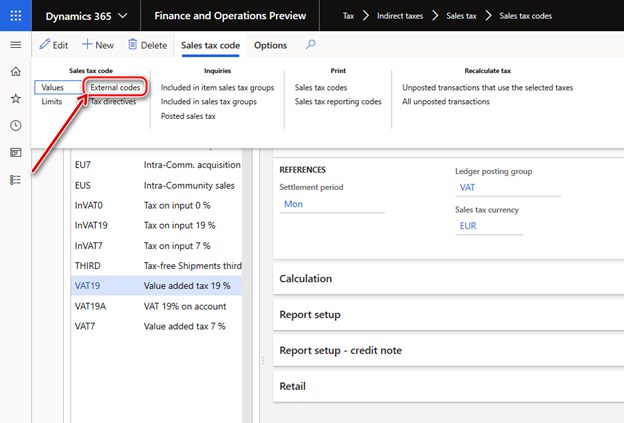
Във външната кодове , посочете норвежките стандартни ДДС кодове, които да се използват за selected данък продажби код запис за целите на отчитане в SAF-T отчет.
Основни акаунти
Както е обяснено в "Документация за финансови данни на Норвежки SAF-T", Основни използвани в системата, трябва да са свързани с норвежки стандартни акаунти (налични на https://github.com/Skatteetaten/saf-t ) за целите на докладването на SAF-T.
Започва от версия 54.61 "SAF-T формат (NO)"формат за електронно отчитане поддържа настройка на стандартни акаунти за Основни акаунти на фирмата чрез Приложение определени параметри.
За да настроите стандартен акаунти за Основни акаунти на фирмата чрез Приложение конкретни параметри изпълнете следните стъпки:
-
Отворете работната област за електронни отчети , изберете в формат за електронно отчитане в конфигурационния дърво "SAF-T формат (NO)" .
-
Уверете се, че фирмата, която работите, е фирмата искате да направите приложението настройка на конкретни параметри .
-
В прозореца с действия в в раздела Конфигурации , в групата Параметри, специфични за приложението изберете Настройка.
-
Изберете версията на формата, който искате да използвате от лявата страна на специфичната за приложението страницата с параметри .
-
Изберете StandardMainAccount_Lookup в групирането на ключова информация Справки и след това задайте критерии в групирането на ключова информация Условия , като добавите редове за всяка стойност на резултат, която трябва да се използва в групирането на ключова информация избраната фирма. Ако няколко Основни сметки в избраната фирма трябва да един и същ стандартен акаунт, добавете отделен ред за всеки основен и задайте един и същ стандартен акаунт за всеки от тях.
-
Задаване на NA стойност като последното условие в в списъка с блокирани потребители. Трябва да е зададено на *Не е празно* в основния в колоната "Акаунт" . Проверете по стойността в колоната "Линейна", че "NA" е последното условие в таблицата.
-
Когато приключите настройка на условията, променете стойността на полето "Щат " на "Завършена", запишете промени и затворете страницата.
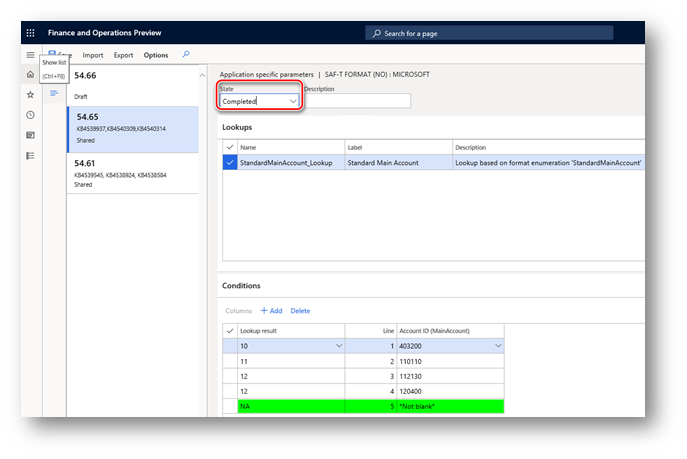
Можете лесно да експортирате настройката на специфичните за приложението параметри от една версия на отчет и импортирайте го в друга версия с помощта на бутоните "Експортиране" и "Импортиране" в прозореца с действия. Можете също да експортирате инсталиращата програма от един отчет и да я импортирате в отчет в друга фирма, ако основните сметки са еднакви и в двете дружества.
Генерира Отчет "Норвежки SAF-T финансови данни"
За генериране Отчет "Норвежки SAF-T финансови данни" в Microsoft Dynamics 365 for "Финанси и операции", отваряне на модули > главна счетоводна книга > Inquires и отчети > standard Audit File for Tax (SAF-T) > Standard Елемент от менюто "Файл за проверка за данък (SAF-T) ".
Задаване на начало и крайна дата на периода, за който искате да генерирате отчет за SAF-T в "От" полетата "дата " и " До" на страницата в диалоговия прозорец съответно на отчета. Квадратчета за отметка "Клиенти", "Доставчици", "Финансови размери" ако искате да включите в отчета всички записи от свързаните таблици. Когато тези квадратчета за отметка не са маркирани само от вашите клиенти и доставчици дружеството ще бъдат включени в отчета, за който са извършени сделки в отчетния период или остатъкът, по който не е нула. Когато финансови измерения не е маркирано, а само тези финансови размерности, които се използват в транзакциите по време на периода на отчитане ще се отчитат в <MasterFiles> възел на отчета. Изберете служителя в полето Номер на персонал на the dialog page of the report to specify the Employee to report in <UserID> възел на отчета (ИД на потребителя, който е генерирал файла за проверка.).
Можете да прилага филтри и за "Основни сметки" и "Общ запис в дневника" чрез Записи, за да включите бърз раздел на страницата в диалоговия прозорец на отчета.
Наименуване и Разделяне
"Норвежки" Документацията за финансови данни на SAF-T" изисква използването на следното наименуване на получени XML отчети:
<САФ-Т export type>_<organization number of the vendor who the data представлява>_<дата и час (ггггммддхх24миз>_<общ брой на файловете файлове>.xml
За пример: SAF-T Financial_999999999_20160401235911_1_12.xml
Където:
-
"SAF-T Финансови" посочва типа на файла SAF-T
-
"999999999" представлява номера на организацията, принадлежащ на собственика на данните.
-
"20160401235911" представлява датата и часа, когато файлът е създаден с 24-часов часовник.
-
"1_12" представлява файл 1 от общо 12 файла в експортирането (същия избор)
Сила на звука на единична XML файлът трябва да бъде по-малък от 2 ГБ. Всички единни XML файлове, подадени, трябва да бъдат валидирани със схемата: Всички <MasterFiles,> са в първия файл, и свързаните с тях транзакции в следващите файлове (гъвкав брой файлове).
Пример една счетоводна година с 12 периода. По един файл на точка с Сделки:
|
Номер на файл |
Съдържание на AuditFile |
|
1 |
Горен колонтитул и MasterFiles |
|
2 ... 13 |
Горен колонтитул и GeneralLedgerEntries |
Максимална броят на XML файловете в един и същ zip архив е 10.
Инча изисквания, във формат "SAF-T формат (NO)" ER за финансови и Автоматичното разделяне на операцията на получения отчет в XML се прилага с следните предположения:
-
Максимална обемът на получения XML отчет е 2000000KB
-
Всички XML файловете са наименувани съгласно следното правило: <SAF-T експортиране въведете>_<организационен номер на доставчика, който данните представлява>_<дата и час(yyymmddhh24hmise>
-
Всички XML файловете са включени в един zip архив
-
Всеки отделниТЕ XML файлове се проверяват със схемата (както е обяснено по-горе).
След настройката генериране на отчет, ако има повече от 1 генериран XML файл, потребителят предоставя ръчно номериране на файловете в името на генерираните файлове в архива добавяне на "_<брой на файловете>". Потребителят ръчно контролира дали има не са повече от 10 XML файла в един и същ архив и разделят архива на няколко архива ръчно, така че максималният брой XML файлове в един и същ zip Архивът беше 10.
Информация за гореща поправка
Инструкции за изтегляне на конфигурация за електронни отчети от услугите за жизнения цикъл: https://learn.microsoft.com/en-us/dynamics365/unified-operations/dev-itpro/analytics/download-electronic-reporting-configuration-lcs
Как да получите файлове за актуализации на Microsoft Dynamics AX
Тази актуализация е налична за ръчно изтегляне и инсталиране от центъра на Microsoft за изтегляния за версия 7.3:
Предпоставки
За да приложите тази актуална корекция, трябва да имате един от следните продукти:
-
Microsoft Dynamics 365 for Finance and Operations (7.3)
Изискване за рестартиране
Трябва да рестартирате услугата Application Object Server (AOS), след като приложите актуалната корекция.
Ако срещате проблем с изтеглянето, инсталирането на тази актуална корекция или имате други въпроси, свързани с техническата поддръжка, свържете се с вашия партньор или, ако сте се записали в план за поддръжка директно от Microsoft, можете да се свържете с техническата поддръжка за Microsoft Dynamics и да създадете нова заявка за поддръжка. За да направите това, посетете следния уеб сайт на Microsoft:
https://mbs.microsoft.com/support/newstart.aspx
Допълнителна информация
Можете да се свържете с техническата поддръжка за Microsoft Dynamics по телефона, като използвате тези връзки за специфични за страната телефонни номера. За да направите това, посетете един от следните уеб сайтове на Microsoft:
Партньори
https://mbs.microsoft.com/partnersource/resources/support/supportinformation/Global+Support+Contacts
Потребители
https://mbs.microsoft.com/customersource/northamerica/help/help/contactus
В специални случаи таксите, които обикновено се начисляват за обаждания за поддръжка, може да бъдат отменени, ако специалист по техническа поддръжка за Microsoft Dynamics и свързаните с него продукти определи, че конкретна актуализация ще реши проблема ви. Обичайните разходи за поддръжка ще се прилагат за всички допълнителни въпроси за поддръжка и проблеми, които не отговарят на условията за конкретната актуализация.
Забележка Това е статия "БЪРЗО ПУБЛИКУВАНЕ", създадена директно от организацията за поддръжка на Microsoft. Информацията, която се съдържа тук, се предоставя веднага в отговор на възникващи проблеми. В резултат на скоростта на предоставянето й материалите могат да включват печатни грешки и могат да бъдат преразглеждани по всяко време без предизвестие. Вижте Условия на използване за други съображения.










